Asus WL-138G: 无线局域网(WLAN)网卡 WL-138g V2 / WL-138gE
无线局域网(WLAN)网卡 WL-138g V2 / WL-138gE: Asus WL-138G
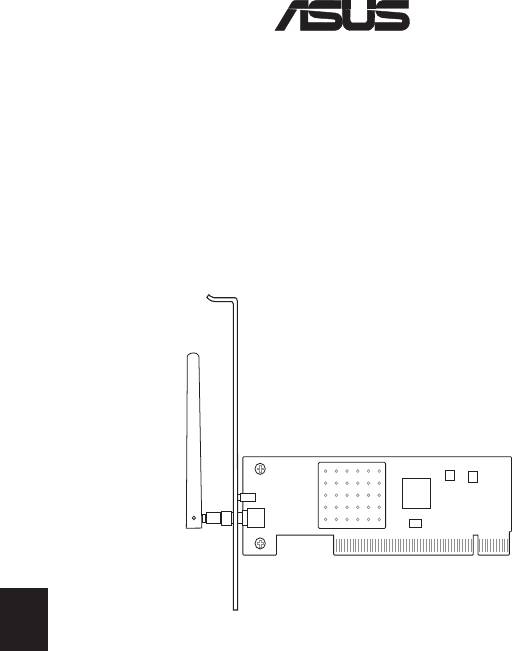
无线局域网(WLAN)网卡
WL-138g V2 / WL-138gE
(适用于 802.11g 和 802.11b 无线网络)
快速安装指南
QSC2270 / 2005年11月
®
简体中文
46
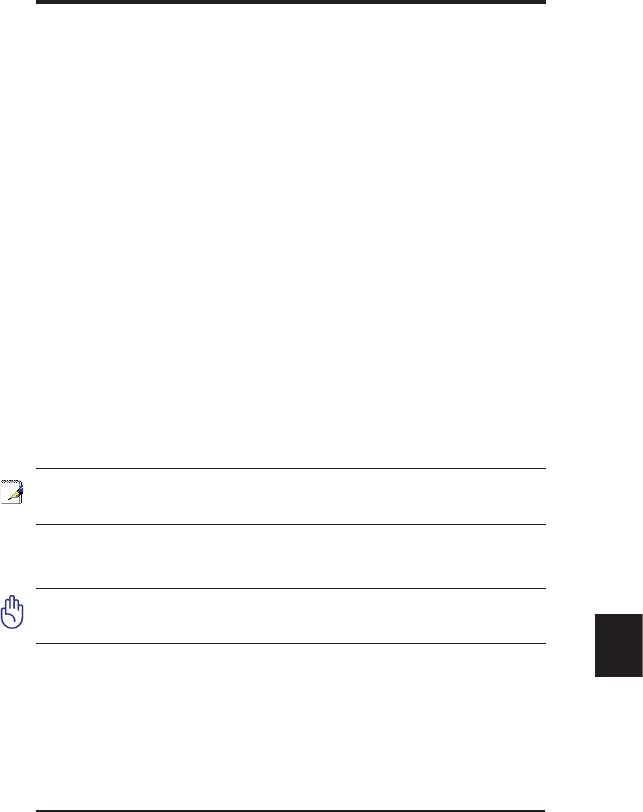
快速安装指南
系统环境需求
在安装华硕无线网卡前,请您先确认系统必需满足下列最
低配置需求:
• Windows XP/2000/ME/98SE
• 标准 32 位 PCI 插槽
• 32MB 系统内存或更高
• 300MHz 处理器或更高
产品包装
当您打开华硕无线网卡包装盒后,请确认盒中是否包含以
下配件:
• 华硕无线 PCI 网卡
• 偶极天线
• 华硕无线网卡快速安装指南
• CD-ROM 光盘(内含驱动程序,应用软件和技术文
档)
注意:如果上述配件有遗失或损坏的话,请尽快与您的零售
商联系。
安装步骤
重要提示:在将华硕无线网卡插入电脑以前,请先安装华硕无
线网卡应用软件。
请按照以下步骤来安装华硕无线网卡:
简体中文
1.
在附赠光盘中找到华硕无线网卡应用软件并安装于系统
中。
2. 将华硕无线网卡插入电脑。
华硕无线网卡
47
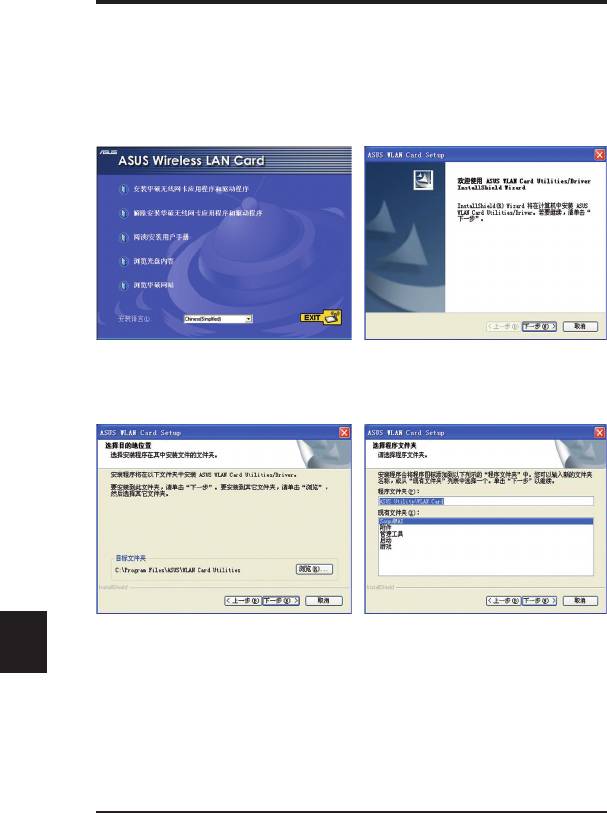
快速安装指南
安装华硕无线网卡应用软件及驱动程序
1. 插入附赠光盘,接着系统会弹出光盘自动运行界面。如果您的系统禁用了自动
运行功能,请在光盘的根目录下找到 SETUP.EXE 文件,并双击打开它。
2. 选择一种语言,然后点击 安装华硕无
3. 进入欢迎界面后,点击 下一步。
线网卡应用程序和驱动程序。
简体中文
4. 点击 下一步,使用系统默认的目标文
5.
再点击 下一步,将图标放在默认的
件夹,
或点击 浏览,选择其他文件
程序文件夹中,
或您也可以输入其
夹。
他文件夹名。
48
华硕无线网卡
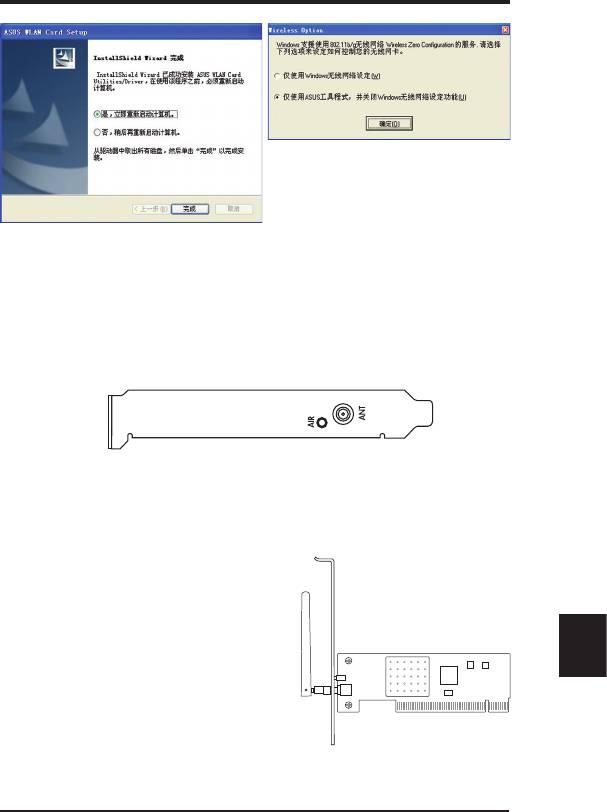
快速安装指南
7. 程序第一次运行
时,您需要选择欲
使用
的功能,请选择第二项 仅使用
ASUS 工具程式。
6. 安装结束后,请点击 完成 退出安装
向导.
了解华硕无线网卡的状态指示灯
华硕无线网卡上带有一个 AIR 指示灯,可以实时显示出
WLAN 网卡的状态。
关闭: 非活动状态中。
闪烁: 正传输或接收无线数据。
安装天线
华硕无线网卡有一个外接天线。
您可以通过将天线垂直,使信号
获取范围扩大,从而获得更好的
简体中文
网络连接质量。
华硕无线网卡
49
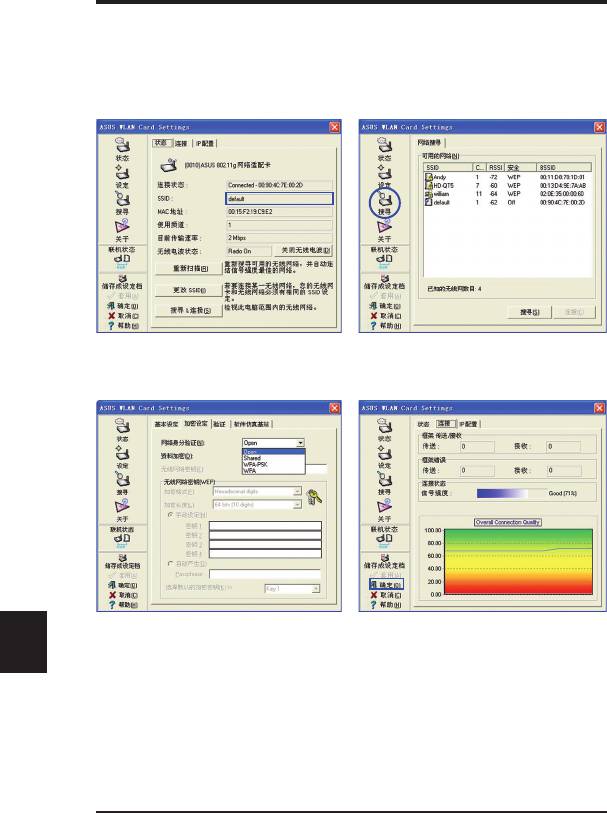
快速安装指南
华硕无线网卡应用程序快速安装
安装完华硕无线网卡驱动程序和应用程序后,您仍需要进行
一些设置才能使用无线网络。
1. 将网络名 (SSID) 设置为与您 AP(无
2. 如果您不知道 AP 的名字, 请选
线路由器)中的 SSID 名一样。.
择“搜寻”。
简体中文
3. 加密设定也必须与您 AP 中的设置一
4. 您还可以在“连接”页面中看到网
样。
如有任何疑问,请与管理员联
络连接质量状况。点击 “确定”退
系。
出。
5. 点击“应用”保存您的设置,然后点
击 “状态”页面查看连接状况。页
面应该会显示:“Connected-xx:
xx:xx:xx:xx:xx”。
50
华硕无线网卡
Оглавление
- Wireless Local Area Network Card WL-138g V2 / WL-138gE
- Wireless Local Area Network-Karte WL-138g V2 / WL-138gE
- Беспроводная сетевая карта WL-138g V2 / WL-138gE
- Tarjeta de Red de Área Local Inalámbrica WL-138g V2 / WL-138gE
- Scheda WLAN (Wireless Local Area Network) WL-138g V2 / WL-138gE
- Kablosuz Yerel Alan Ağ Kartı (Wireless Local Area Network) WL-138g V2 / WL-138gE
- Draadloze netwerkkaart WL-138g V2 / WL-138gE
- 무선 LAN 카드 WL-138g V2 / WL-138gE
- 无线局域网(WLAN)网卡 WL-138g V2 / WL-138gE




